¿Cómo proteger mi memoria USB con una contraseña de acceso? - Con y sin apps

Hay diversas maneras de agregar una contraseña de acceso a tu memoria USB desde ordenadores con sistema operativo Windows, macOS y cualquier distribución de Linux. Descubre todos los métodos para aplicar esta opción de seguridad y refuerza la privacidad de los archivos guardados en tu memoria USB.
¿Qué debes hacer para ponerle una clave a tu memoria USB desde tu PC?
Las memorias USB son bastante útiles para guardar datos que puedes abrir desde cualquier equipo. No obstante, esta ventaja puede ser una vulnerabilidad para tus datos si extravías la memoria extraíble. Debido a ello, es necesario agregar una capa de protección personal con una clave de acceso que evite intrusiones en el contenido de la memoria.
Para hacerlo, solo necesitas un ordenador desde el cual programar el cifrado de la memoria USB. Algunos sistemas operativos incluyen herramientas preinstaladas para encriptar el dispositivo de almacenamiento, como por ejemplo BitLocker; otros, al contrario, requieren de aplicaciones externas para proteger la memoria extraíble con una contraseña.
Dependiendo del sistema operativo de tu PC, el proceso para encriptar una unidad de almacenamiento extraíble cambia notablemente. Aprende cómo ponerle una clave a tu memoria USB desde cualquier PC y asegura toda tu información para que solo tú puedas acceder a ella.
Si tienes un ordenador Windows
Los usuarios de Windows cuentan con varias opciones para encriptar sus memorias USB. La principal es BitLocker To Go, una utilidad integrada del sistema para cifrar unidades de disco, incluyendo memorias extraíbles. Usarla es tan sencillo como seleccionar tu pendrive y pulsar la opción de activación para BitLocker.

BitLocker está disponible en todas las variantes de Windows 10, un sistema donde es muy fácil manejar unidades extraíbles encriptadas e incluso crear y eliminar particiones en memorias USB. Si bien sus opciones son versátiles y muy seguras, también puedes descargar otras herramientas para cifrar memorias USB en ordenadores Windows. Incluso puedes acceder a Bitlocker en tu pc sin usar CMD si fuera necesario.
Con un Mac
Otro sistema que contiene una utilidad para crear unidades USB cifradas es macOS, que emplea FileVault. Para activar esta función, solo hay que conectar la memoria USB, abrir las opciones con el clic derecho y presionar ‘Cifrar’. Con la interfaz más sencilla, asignas la contraseña y esperas que la encriptación se complete, en unos breves minutos.
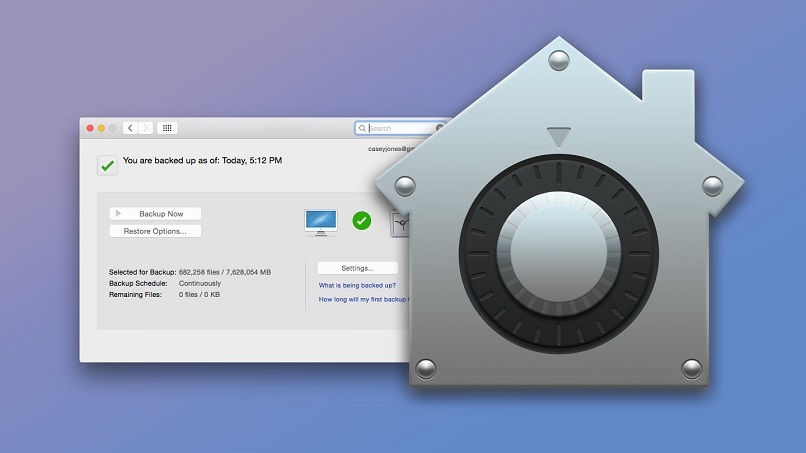
Sin embargo, una vez terminado el proceso, no se puede modificar la clave de acceso. Además, este formato no es compatible con otros sistemas operativos, por lo que la unidad solo funcionará en macOS. Aun así, es una excelente opción para aquellos que suelen trabajar con ordenadores Mac.
Mediante un servidor Linux
En los sistemas Linux puedes usar la aplicación VeraCrypt para cifrar una unidad USB. Simplemente debes crear un contenedor de archivos cifrados o generar una nueva partición encriptada en la memoria USB. Esto te permitirá tener un porcentaje de la unidad con acceso libre y usar el resto para información más delicada.
Para usar el primer método, debes usar la opción ‘Crear volumen’. Luego de definir los parámetros de encriptación y establecer la clave de acceso. Con esta opción, puedes delimitar el tamaño de la unidad, el algoritmo de cifrado y otros aspectos avanzados.
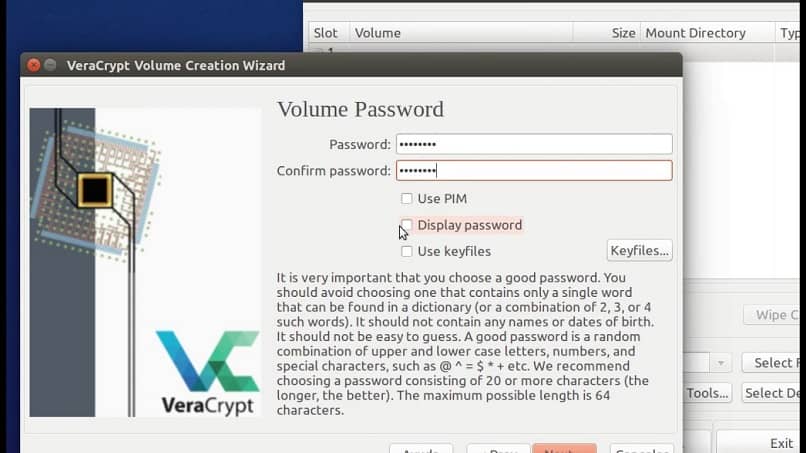
Si deseas crear una partición cifrada dentro del disco USB, sigues el mismo procedimiento, pero marcando la opción ‘Crear un volumen dentro de una unidad’. Luego de fijar cada detalle en el asistente de VeraCrypt, tendrás una partición visible y otra cifrada con acceso restringido.
Una tercera opción para los usuarios de Linux con VeraCrypt es crear una unidad oculta, que ofrece un nivel de seguridad especial con varias capas de protección a prueba de fallos. Incluye la funcionalidad de generar una contraseña falsa que da acceso a una partición diferente, previniendo cualquier acceso a los verdaderos datos cifrados.
¿De qué manera puedes encriptar tu memoria USB con BitLocker?
Para encriptar un dispositivo de almacenamiento extraíble USB con BitLocker To Go, debes conectarla al puerto USB de tu ordenador y hacer clic derecho sobre su icono. En la lista de opciones, selecciona ‘Activar BitLocker’ y sigue los pasos del asistente para iniciar con el proceso de cifrado de la memoria USB.
Primero, elige el método de acceso para la memoria. Puede ser mediante una credencial o tarjeta inteligente, o a través de una contraseña. Después de fijar esa última opción, deberás introducir la clave de acceso para la unidad USB. Antes de proceder, tendrás la oportunidad de mantener una clave de recuperación por si olvidas tu contraseña.
A continuación, podrás iniciar el cifrado, proceso que tardará dependiendo del tamaño que tenga la unidad a encriptar. No obstante, al finalizar, te deja con una memoria USB a la que solo se puede acceder mediante la contraseña asignada. Y si más adelante deseas cambiar la contraseña original, puedes hacerlo sin afectar el contenido de la unidad cifrada.
¿Cómo usar RoHos Mini Drive para proteger tu memoria USB con una contraseña?
Los usuarios que no dominan el uso de las herramientas de sistema, tienen la alternativa de instalar la aplicación RoHos Mini Drive. Este programa tiene una interfaz minimalista que te permite crear unidades cifradas en unos pocos clics. Ofrece opciones para gestionar el contenido de unidades encriptadas desde cualquier sistema operativo y es gratuita.
Para aprovechar todas sus características, solo debes ejecutar el programa y usar la opción ‘Cifrar la unidad USB’. Una ventana te mostrará las propiedades de la memoria USB y te pedirá que ingreses una clave de acceso. Luego de unos breves momentos, el proceso de encriptación se completará exitosamente.
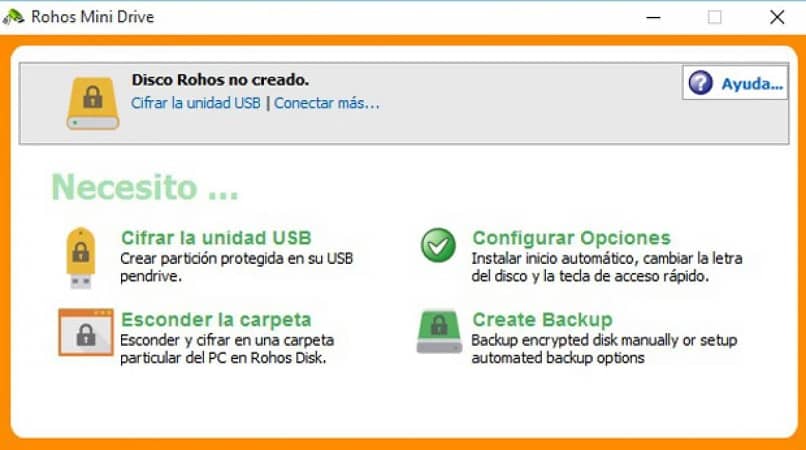
Está optimizado para unidades USB y acepta el uso de teclados virtuales para mayor seguridad. Integra funciones para ocultar ficheros y otros datos selectos dentro de la memoria USB. RoHos Mini Drive es una utilidad muy eficiente y fácil de usar.